iCloudの設定画面の中に「iCloud Drive」という設定項目があります。
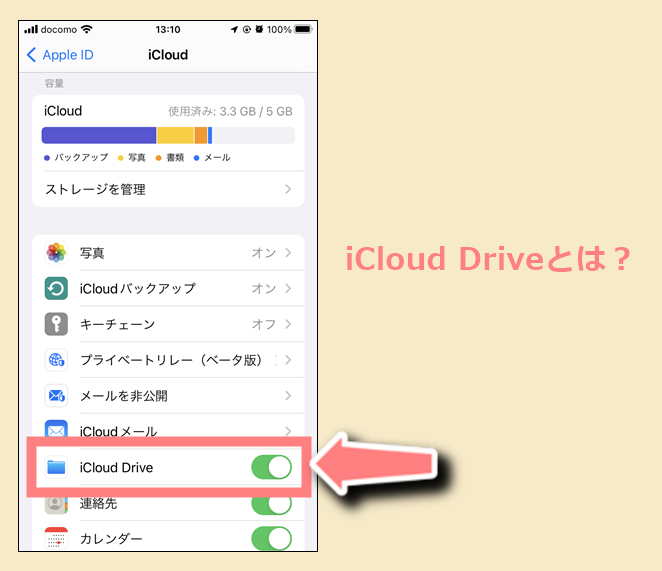
iCloud写真やiCloudメールと違って、何に使われる機能なのかが分かりにくいと思いますので、ファイルの入れ方・出し方の簡単な例を挙げてiCloud Driveとは何かを紹介します。
LINEをもっと便利に!
LINEの意外と知らない便利機能や隠しワザ【2025年最新版】
iCloud Driveとは?
無料で最大5ギガ(GB)までのファイルを保存しておける入れ物のことです。iCloud DriveはAppleのサーバー上に存在するので、iPhoneが故障したり、iPhone本体内のファイルを削除してしまった場合でも、iCloud Driveからいつでも取り出すことができます。
iCloudバックアップとの違いは?
サーバーに保存できるので、「それってiCloudバックアップと同じじゃないの?」と思うかもしれませんが、
iCloud Driveは、ファイル1個単位から自分の操作で好きなタイミングで出し入れできる
という点が違います。
例えば、メールで受信した重要なPDFファイルを、絶対に紛失したくないからどこかに保存しておきたい場合に、iCloud Driveにすぐに保存することができます。
iCloud Driveへのファイルの保存方法・出し方
手順①:iCloud DriveをONにする
設定アプリを開いて、一番上の名前の部分をタップします。
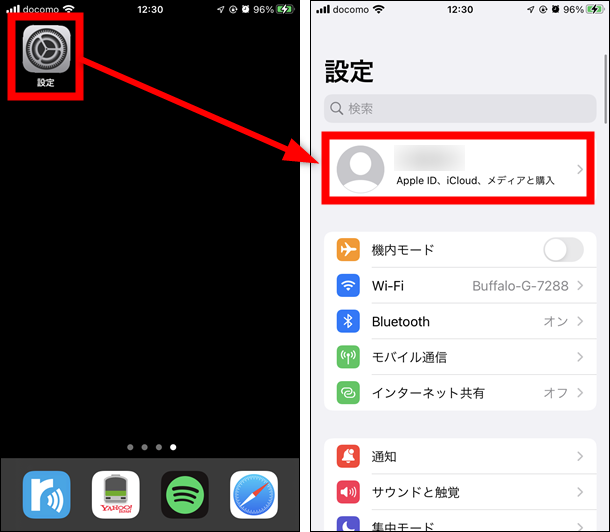
「iCloud」→「iCloud Drive」をONにします。(※一度ONにすれば、次回からはこの操作は不要です)
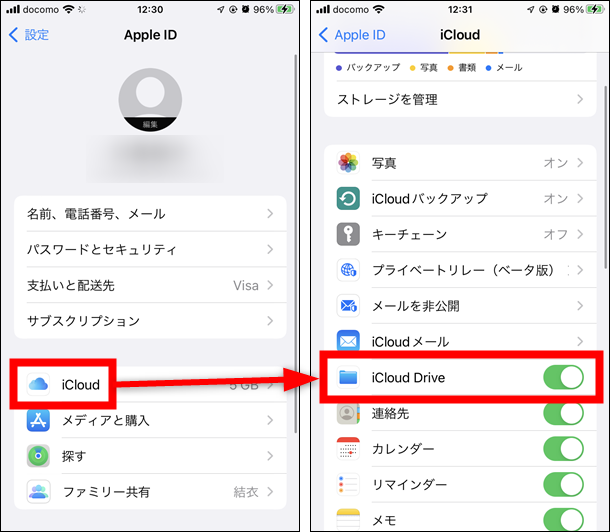
手順②:iCloud Driveにファイルを保存する
例として、何でもいいの写真を1枚開いてください。

「![]() 」→「”ファイル”に保存」をタップします。
」→「”ファイル”に保存」をタップします。
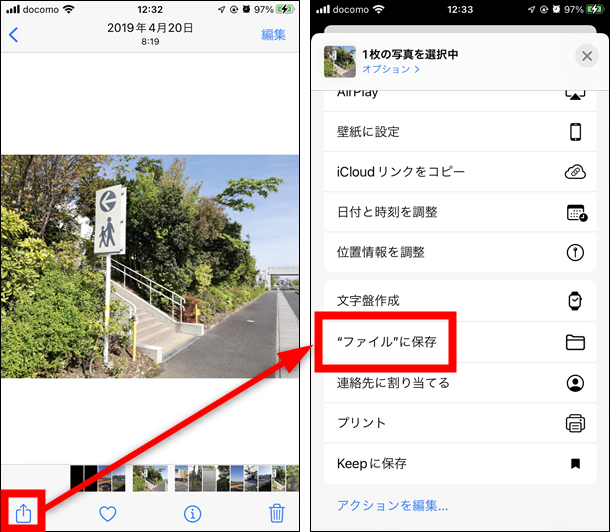
「iCloud Drive」を選択してから「保存」をタップします。この操作でサーバー上のiCloud Driveにファイルが保存されます。
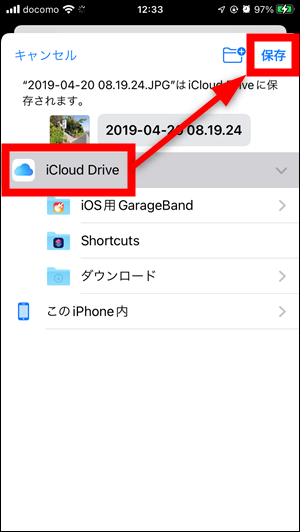
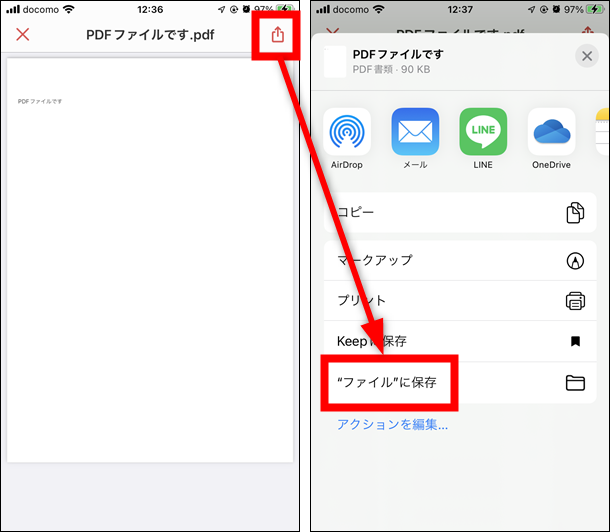
手順③:iCloud Driveのファイルを開く・取り出す
ファイルアプリを開いて「iCloud Drive」をタップします。(※ファイルアプリはiPhoneに最初から入っているアプリです。見つからない場合はiPhoneでアプリが見つからない時の探し方を参照)

保存したファイルが見つかるので、タップすれば開けます。
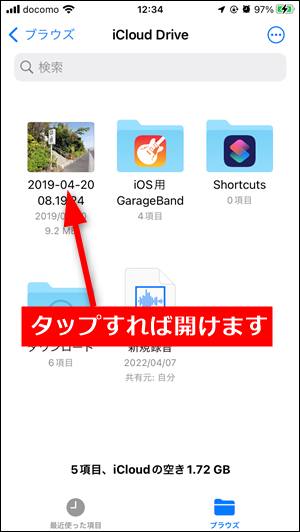
保存したい場合は「![]() 」→「画像を保存」で保存できます。(※写真以外のファイルは、メールやLINEで送信できます)
」→「画像を保存」で保存できます。(※写真以外のファイルは、メールやLINEで送信できます)
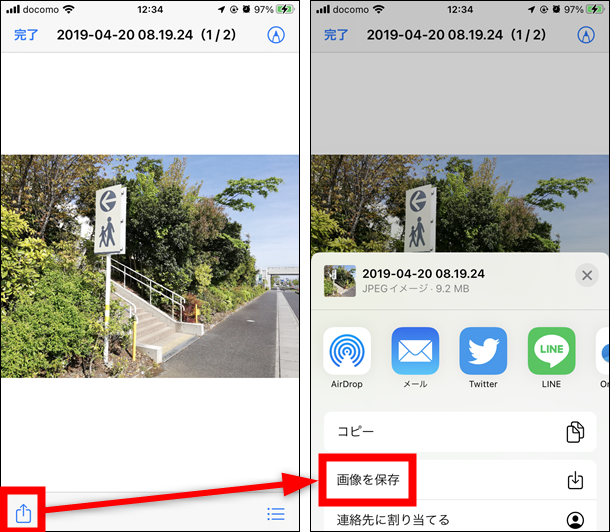
関連記事


